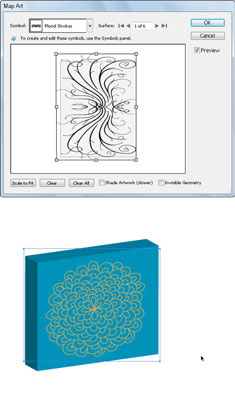Programmā Adobe Creative Suite 5 (Adobe CS5) Illustrator jums ir iespēja jaunizveidotajam 3D objektam pievienot mākslu. Funkciju sauc par kartes mākslu, un tā ir īpašs 3D efekts, kurā saturs no simbolu bibliotēkas nonāk 3D objekta virsmā.
Atlasiet vajadzīgo 3D objektu.
Izvēlieties Efekts → 3D.
Noklikšķiniet uz pogas Kartes māksla.
Tiek atvērts dialoglodziņš Map Art, kā parādīts otrā attēla augšdaļā. Izmantojiet šo dialoglodziņu, lai 3D objektam lietotu mākslas darbu.
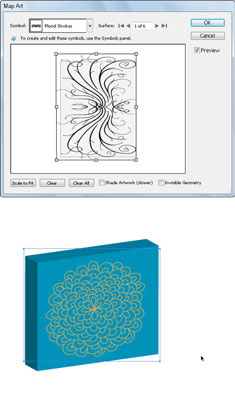
Dialoglodziņā Map Art varat atlasīt virsmu un lietot tai simbolu.
Izmantojot virsmas bultiņu pogas, atlasiet virsmu, uz kuras ir jāpielieto mākslas darbs, un pēc tam nolaižamajā sarakstā Simbols izvēlieties simbolu.
Rezultāts ir parādīts iepriekšējā attēla apakšā.
Noklikšķiniet uz Labi, lai aizvērtu dialoglodziņu.
Kartējot mākslas darbu, ņemiet vērā šos punktus:
-
Objektam ir jābūt simbolam, lai to izmantotu kā kartētu mākslas darbu. Jums vienkārši jāatlasa un jāvelk uz simbolu paneli mākslas darbs, kuru vēlaties kartēt, lai padarītu to par atlasāmu vienumu dialoglodziņā Map Art.
-
Gaiši pelēkie apgabali priekšskatījuma rūtī ir redzamie apgabali, pamatojoties uz objekta pašreizējo pozīciju. Velciet un mērogojiet mākslas darbu šajā rūtī, lai novietotu mākslas darbu vajadzīgajā vietā.
-
Ēnots mākslas darbs (iespējots, atzīmējot izvēles rūtiņu Aizēnots mākslas darbs dialoglodziņa Kartes māksla apakšā) izskatās labi, taču var būt nepieciešams ilgs laiks, lai renderētu.
Visi 3D efekti tiek atveidoti ar izšķirtspēju 72 dpi (punkti collā; zema izšķirtspēja). Izšķirtspēju var noteikt, izvēloties Efekts → Dokumenta rastra efektu iestatījumi vai saglabājot vai eksportējot failu. Varat arī atlasīt objektu un izvēlēties Objekts → Rasterizēt. Kad objekts ir rastrēts, to vairs nevar izmantot kā Illustrator 3D objektu, tāpēc saglabājiet oriģinālu!